Welkom en aanmelden
Voer in het Aanmeldvenster een geldige gebruikersnaam en wachtwoord in, zoals verstrekt door uw serviceprovider en klik op de knop "Aanmelden":
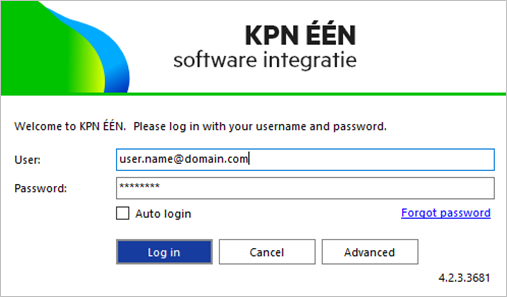
Wanneer “Automatisch aanmelden” is geselecteerd zal de KPN ÉÉN-software automatisch aanmelden.
Selecteer 'Geavanceerd' voor meer verbindingsopties

Opties
Selecteer "Proxy gebruiken" alleen als dit vereist is en geïnstrueerd door uw serviceprovider:
![]()
Eerste login wizard
Bij de eerste aanmelding na de installatie wordt een lijst met de beschikbare telefoonapparaten voor uw gebruikersaccount weergegeven. Vink het vakje aan om het apparaat beschikbaar te maken voor gebruik. Er moet ten minste één apparaat worden geselecteerd en als meerdere apparaten zijn ingeschakeld, kan het voorkeursapparaat worden gekozen in de vervolgkeuzelijst.
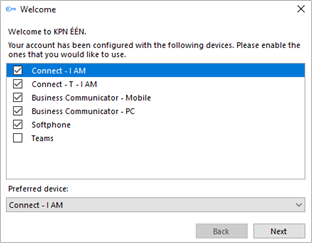
De selectie kan na het inloggen worden gewijzigd via Configuratie > Apparaten.
OPMERKING: Het Primaire apparaat moet geselecteerd zijn om Contacten weer te geven of te doorzoeken in het Beschikbaarheidvenster.
Als het "Softphone" apparaat beschikbaar is en is geselecteerd, worden de configuratie-instellingen van het pc-audioapparaat weergegeven - kies de juiste audioapparaten voor microfoon, luidspreker en beltoon.
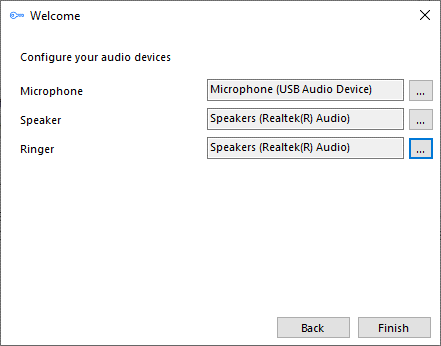
Als "Teams" is geselecteerd, vraagt het Microsoft Teams gebruikersaccount om een inlogbevestiging:
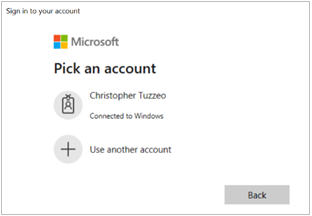
OPMERKING: aanvullende configuratie is vereist binnen Microsoft Teams beheer
Gegevens importeren uit de KPN ÉÉN v3
Indien ingeschakeld, kan KPN ÉÉN v4 aanbieden om de configuratiegegevens te importeren van de KPN ÉÉN v3. Gegevens die kunnen worden geïmporteerd, zijn onder meer:
- Inloggegevens van gebruikers;
- Beschikbaarheidvenster Favorieten;
- CRM-integraties (inclusief 'gecontroleerde' integraties, maar exclusief Outlook-contactpersonen).
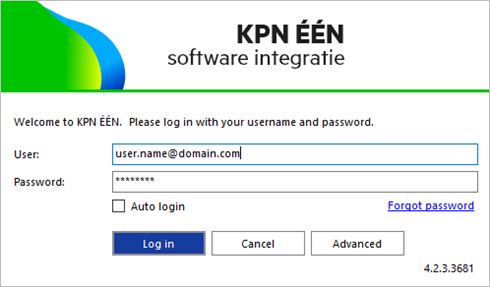
OPMERKING: Integraties die een v4-integratie beschikbaar hebben in KPN ÉÉN v4, worden nog steeds geïmporteerd als een v3-integratie, dus moeten ze handmatig opnieuw worden geconfigureerd als een v4-integratie, als een nieuwe functie zoals de functie 'Contact toevoegen' nodig is.
- Bij het opstarten worden de aanmeldgegevens van gebruikers automatisch ingevuld:
- Vervolgens wordt een prompt weergegeven die de CRM-integraties bevestigt die zijn gedetecteerd tijdens de v3-installatie. Klik 'Ja' om te importeren naar KPN ÉÉN v4
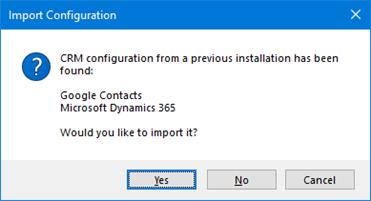
- Vervolgens verschijnt de contactdetectie van het beschikbaarheidvenster. Klik op 'Ja' om te importeren naar KPN ÉÉN v4 als favorieten
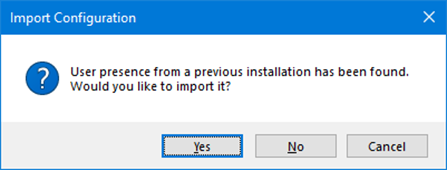
- Nadat de contactpersoon is geïmporteerd, wordt in een pop-up notificatiebericht de geïmporteerde hoeveelheid bevestigd
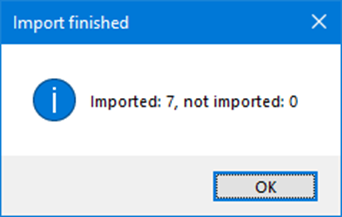
- De CRM-integraties worden in eerste instantie 'uitgeschakeld' en moeten worden 'ingeschakeld' en 'geautoriseerd' om het proces te voltooien
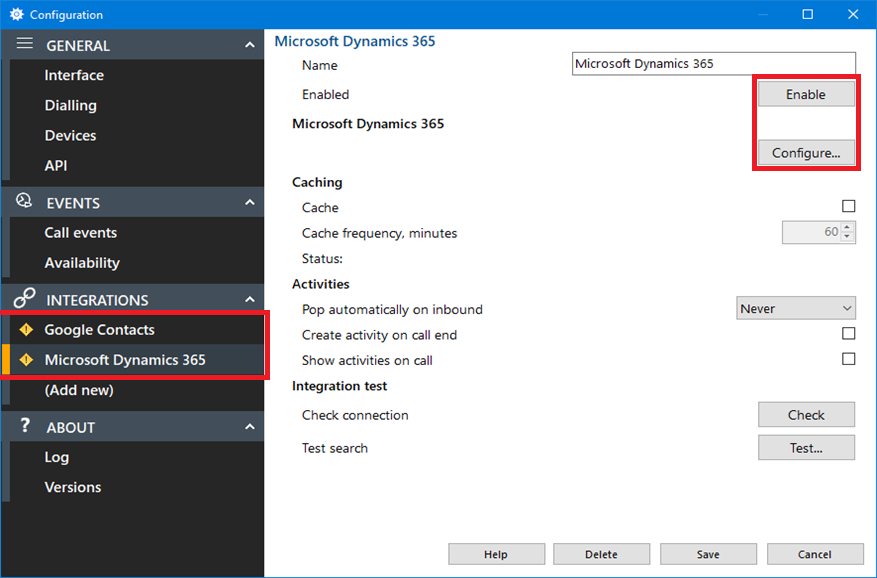
- Het beschikbaarheidvenster geeft de geïmporteerde contacten weer als 'Favorieten', maar geeft ook de volledige lijst met gebruikerscontacten weer in overeenstemming met de instellingen die uw telefoonprovider heeft ingesteld:
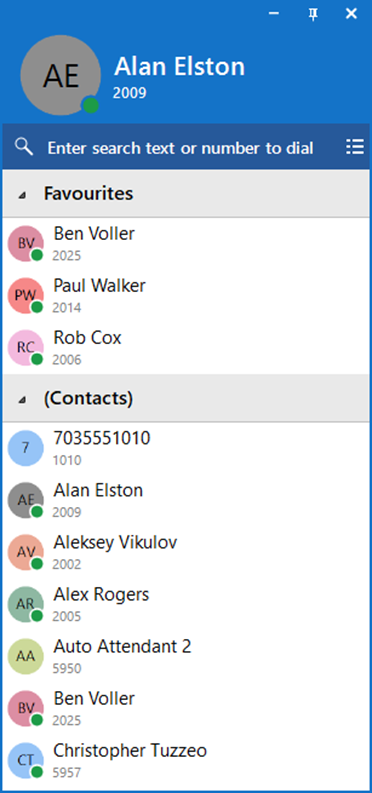

 Report this page
Report this page